Cisco Small Business VOIP 라우터에 Xbox 설정
목차
소개
Cisco Small Business VOIP 라우터에 Xbox를 설정하려면 어떻게 해야 합니까?
관련 정보
소개
이 문서는 Cisco Small Business 제품의 설정, 문제 해결 및 유지 보수를 지원하기 위한 시리즈 중 하나입니다.
Q: Cisco Small Business VOIP 라우터에 Xbox를 설정하려면 어떻게 해야 합니까?
A.참고:계속하기 전에 Linksys는 Xbox 구성을 지원하지 않습니다.다음 지침은 게임 콘솔 자체가 아니라 Xbox에 대한 라우터를 구성하는 방법을 간단히 설명합니다.Xbox에서 기술 지원을 받으려면 Microsoft에 문의하십시오.
Xbox 설정??????????????????????????????????????????????????
1단계:
Xbox의 전원을 끄고 라우터에 있는 번호가 지정된 포트 중 하나에서 일반 직선 이더넷 케이블을 연결하고 케이블의 다른 쪽 끝을 Xbox의 이더넷 포트에 꽂습니다.
2단계:
트레이에 CD가 없는 Xbox를 켜면 Xbox 대시보드가 나타납니다.3단계:
Settings(설정)를 선택한 다음 컨트롤러에서 A를 누릅니다.
4단계:
Xbox Live 화면이 나타나면 네트워크 설정을 선택한 다음 컨트롤러에서 A를 누릅니다.
5단계:
Network Settings(네트워크 설정) 화면이 나타나면 IP Addresses(IP 주소)를 선택한 다음 A를 누릅니다.
6단계:
Configuration(컨피그레이션)에서 Automatic(자동)을 선택한 다음 컨트롤러에서 A를 누릅니다.표시되는 IP 주소가 Xbox의 IP 주소가 됩니다.이전 화면으로 돌아가려면 B를 누릅니다.
7단계:
Network Settings(네트워크 설정) 화면이 나타나면 DNS Servers(DNS 서버)를 선택한 다음 A를 누릅니다.8단계:
Configuration(컨피그레이션)에서 Automatic(자동)을 선택한 다음 컨트롤러에서 A를 눌러 변경 사항을 저장합니다.PoE 설정을 확인하려면 B를 눌러 이전 화면으로 돌아갑니다.
9단계:
네트워크 설정 화면이 나타나면 PPPoE 설정을 선택한 다음 A를 누릅니다.10단계:
Configuration(컨피그레이션)에서 Off(끄기)를 선택한 다음 컨트롤러의 A를 눌러 변경 사항을 저장합니다.이전 화면으로 돌아가려면 B를 누릅니다.
11단계:
네트워크 설정이 나타나면 연결을 선택한 다음 A를 눌러 연결을 테스트합니다.
?
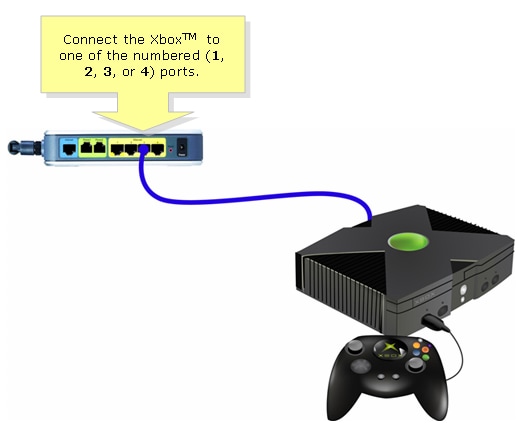
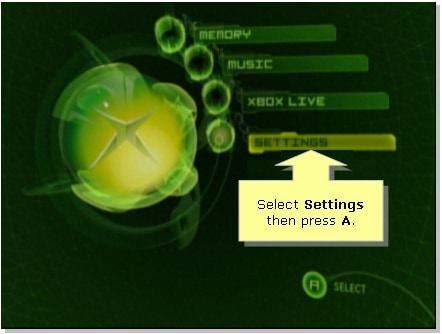
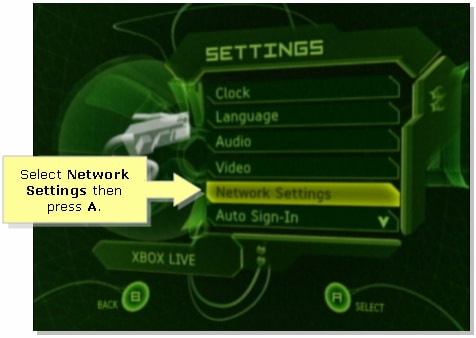



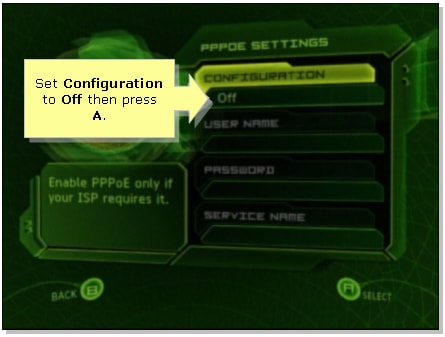

 피드백
피드백